Cum să configurați semnarea legală cu Gravity Forms (fluxuri de lucru complete)
Publicat: 2023-03-27Căutați o modalitate de a configura semnarea legală cu Gravity Forms?
În acest tutorial, veți învăța cum să configurați semnarea legală cu Gravity Forms folosind suplimentul Legal Signing de la CosmicGiant ( fost ForGravity ).
Veți putea să creați fluxuri de lucru complete de semnare legală și chiar să generați un document PDF semnat la sfârșitul procesului, complet cu o pistă de auditare a semnăturii.
Deși acest supliment vine de la un dezvoltator terță parte, este încă un add-on certificat Gravity Forms, ceea ce înseamnă că echipa Gravity Forms a verificat calitatea dezvoltatorului și a suplimentului.
Sunteți gata să începeți? Iată ghidul nostru pas cu pas despre cum să configurați semnarea legală cu Gravity Forms.
Ce trebuie să urmați acest tutorial
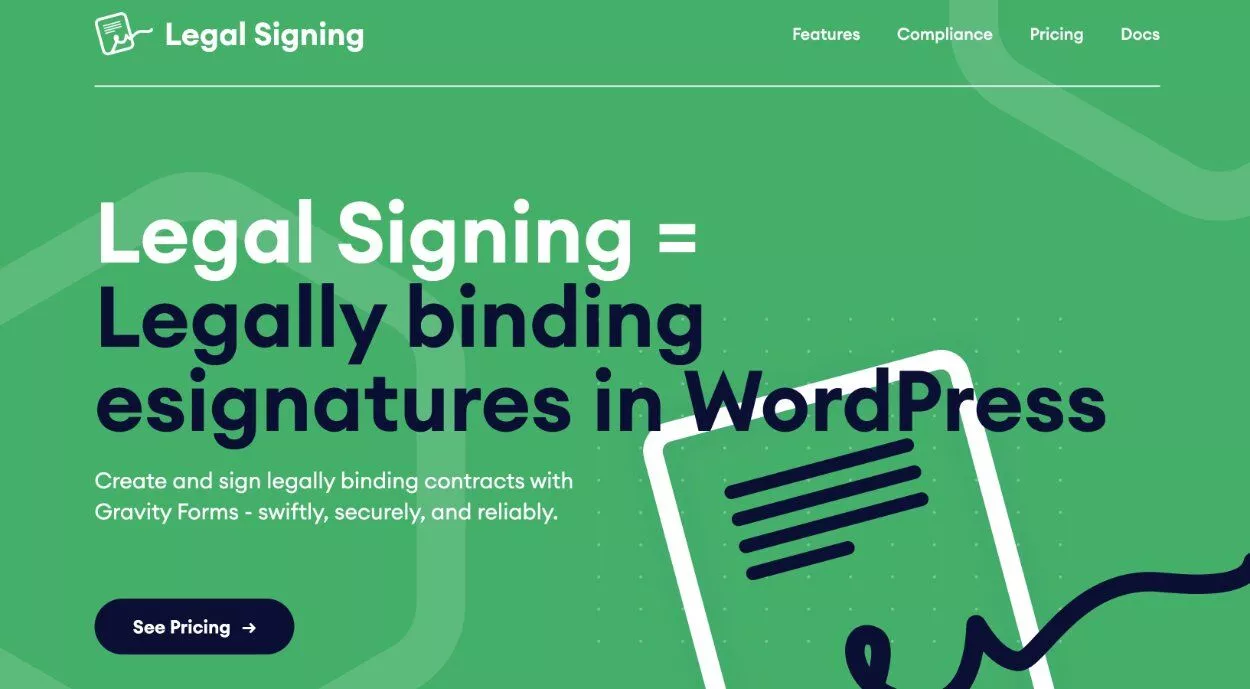
Pentru a urma acest tutorial, veți avea nevoie de pluginul Legal Signing de la CosmicGiant ( fost ForGravity ), alături de pluginul de bază Gravity Forms în sine.
În loc să colectați doar o semnătură ca parte a formularului, Legal Signing vă permite să creați fluxuri de lucru. De exemplu, un singur formular poate avea mai mulți semnatari, dintre care fiecare trebuie să semneze formularul înainte ca fluxul de lucru să fie finalizat.
Respectând acest exemplu, puteți trimite formularul primei persoane care să semneze. Apoi, odată ce prima persoană semnează formularul, ați putea trimite o notificare prin e-mail, solicitând celui de-al doilea semnatar să semneze formularul.
Odată ce fluxul de lucru este încheiat, Legal Signing poate genera automat o versiune PDF a formularului, completată cu toate semnăturile.
Legal Signing include, de asemenea, propriul său câmp de semnătură legală, care elimină necesitatea de a utiliza add-on-ul oficial Gravity Forms Signature (care este disponibil numai pe licența Elite).
Cu acest câmp, puteți colecta atât semnături dactilografiate, cât și semnături desenate. De asemenea, oferă funcții ușor de utilizat, cum ar fi permiterea utilizatorilor să-și refolosească semnătura dacă un formular necesită semnături multiple ( similar cu modul în care funcționează DocuSign ).
Cum să configurați semnarea legală cu Gravity Forms și CosmicGiant
Acum, să intrăm în ghidul pas cu pas despre cum să configurați semnarea legală cu Gravity Forms.
Pentru a urma acest tutorial, veți avea nevoie de minimum două plugin-uri:
- Pluginul de bază Gravity Forms – puteți achiziționa orice licență dacă nu o aveți deja.
- Semnarea legală pentru Gravity Forms de la CosmicGiant – pluginul începe de la 249 USD, care include majoritatea funcțiilor. Nivelurile superioare includ unele funcții adăugate, cum ar fi capacitatea de a importa documente PDF sub formă de formulare și de a exporta documente finite în Dropbox.
1. Pregătiți-vă documentul și adăugați șablon
Pentru a începe, veți dori să configurați documentul PDF pe care doriți să îl semnați ca parte a fluxului de lucru de semnare legală a formularului.
Trebuie să creați un șablon PDF care poate fi completat, astfel încât Legal Signing să știe unde să adauge semnăturile și alte detalii.
Pentru a crea acest șablon PDF care poate fi completat, puteți utiliza Adobe Acrobat Pro (plătit), PDFescape (gratuit) sau JotForm (gratuit). Dacă nu sunteți sigur cum să creați acest document, puteți consulta acest articol de ajutor.
Iată cum ar putea arăta:
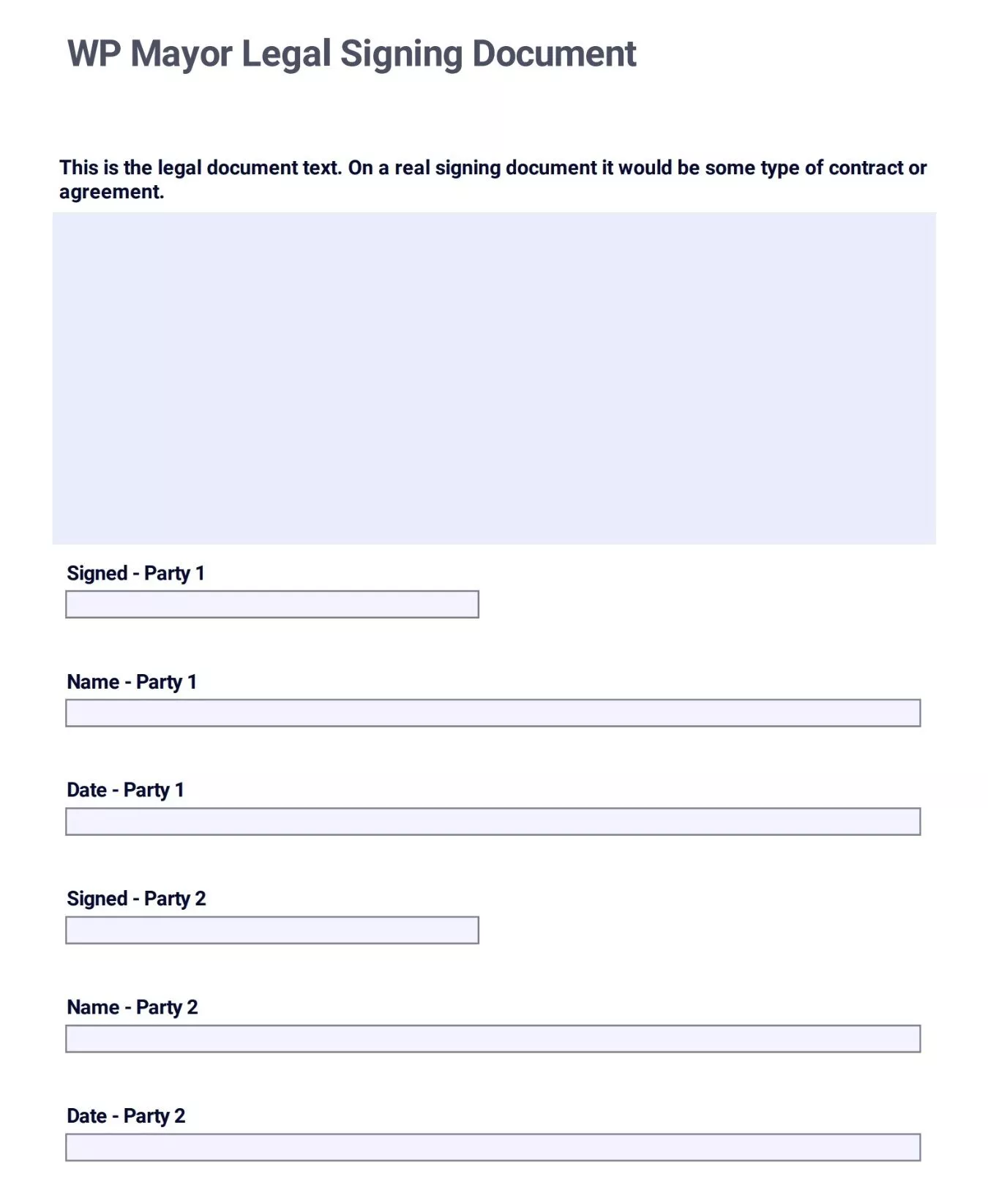
Odată ce aveți PDF-ul care poate fi completat, îl puteți adăuga ca șablon în setările pluginului.
Pentru a începe, accesați Formulare → Semnări legale → Șabloane → Adăugați nou .
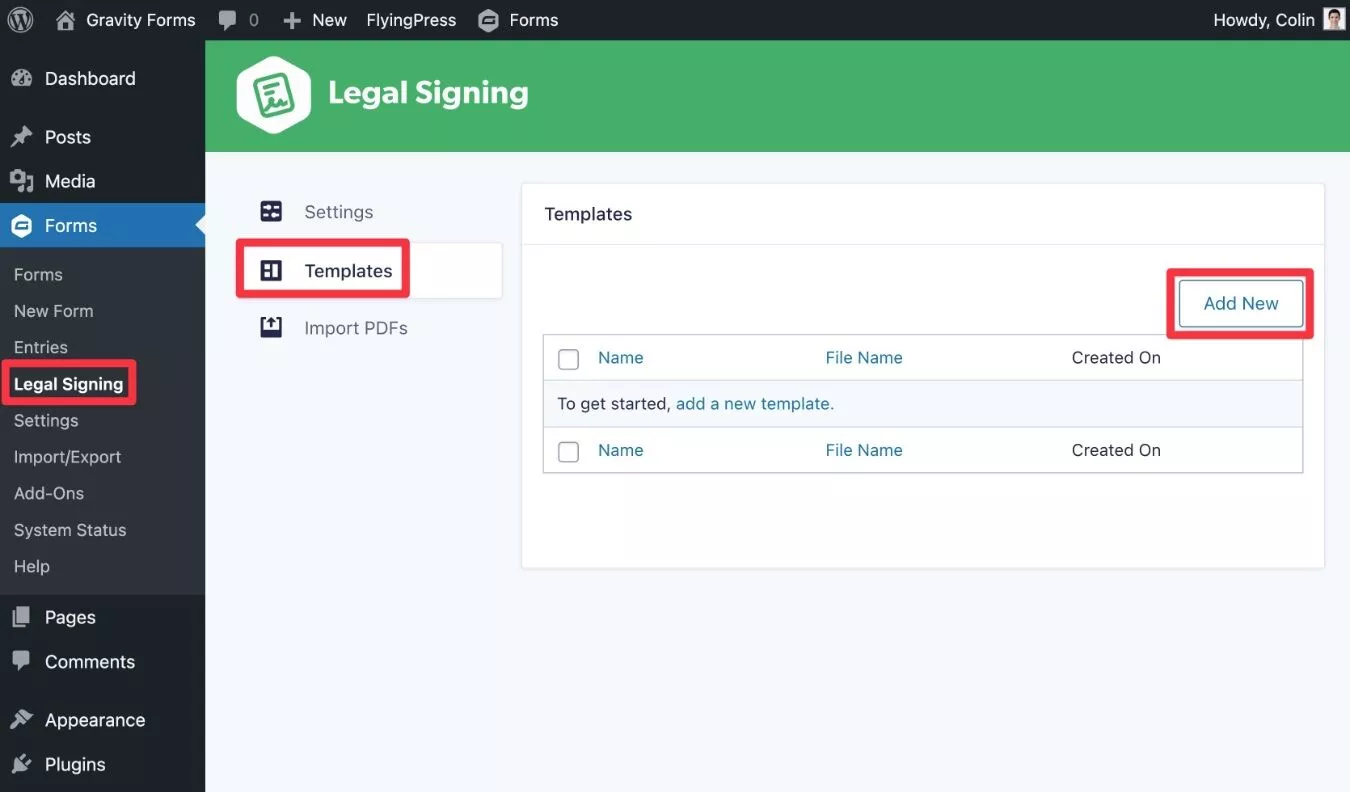
Apoi:
- Dă-i un nume.
- Adăugați șablonul PDF care poate fi completat.
- Faceți clic pe Creare șablon .
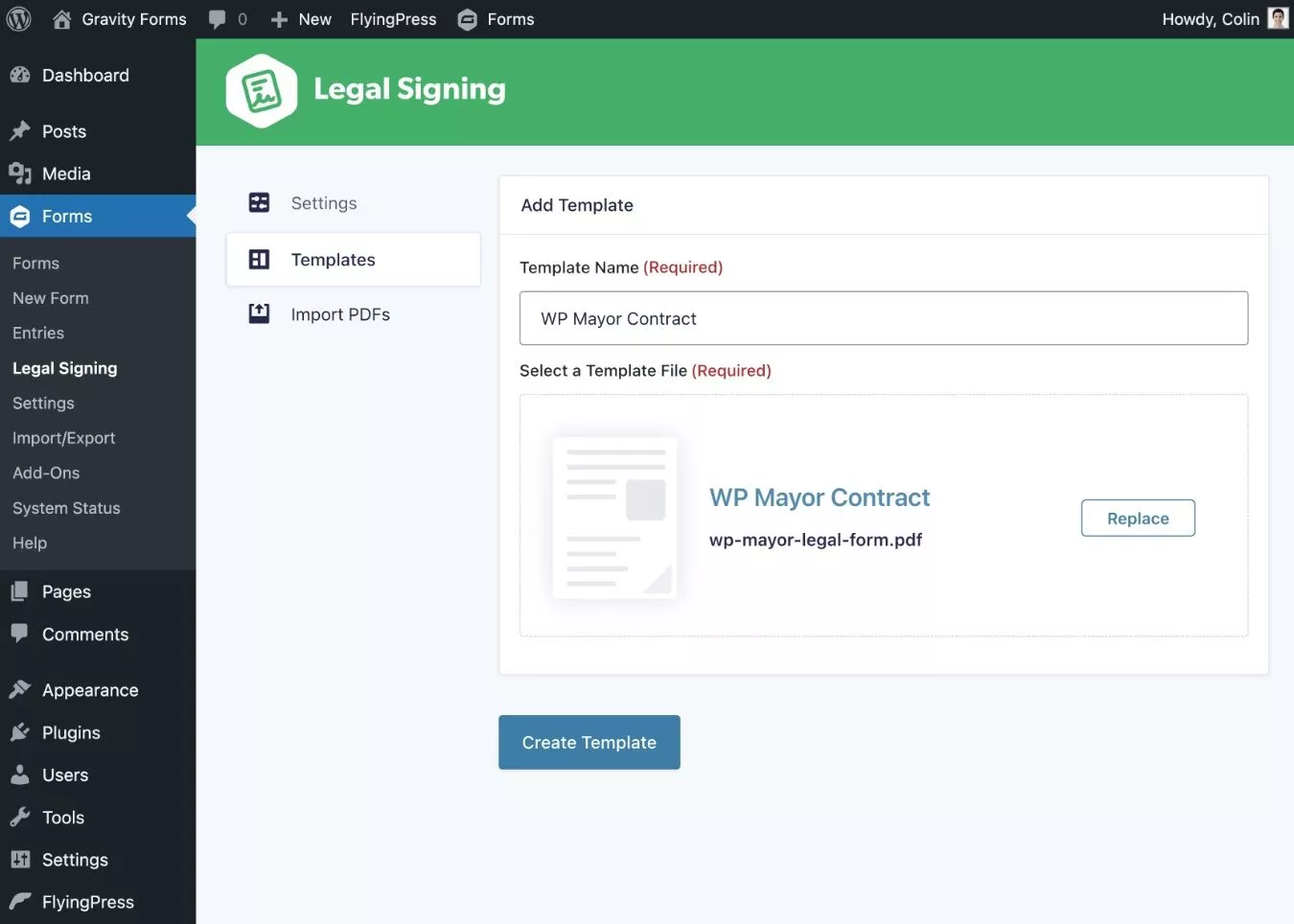
2. Creați formularul dvs. și adăugați câmpuri de semnătură legală
În continuare, veți dori să creați formularul de bază pentru documentul de semnare legală, dacă nu ați făcut-o deja.
Accesați Formulare → Adăugați nou și alegeți un șablon de formular necompletat.
Pentru acest tutorial, voi adăuga doar câmpurile de bază necesare pentru un flux de lucru de semnătură. Cu toate acestea, puteți adăuga mai multe câmpuri dacă este necesar - depinde într-adevăr de fluxul dvs. de lucru.
Pentru acest exemplu, vom presupune că trebuie să colectați semnături de la două persoane diferite ca parte a fluxului de lucru. Pentru fiecare persoană, le vom colecta...
- Nume.
- Adresă de e-mail (pentru a le putea trimite notificări de semnare și a avea detaliile lor de contact)
- Semnătură
Pentru nume și adresa de e-mail, puteți utiliza câmpurile obișnuite Gravity Forms.
Pentru câmpul de semnătură, puteți adăuga câmpul de semnătură legală din plugin, pe care îl veți găsi în secțiunea Câmpuri avansate .
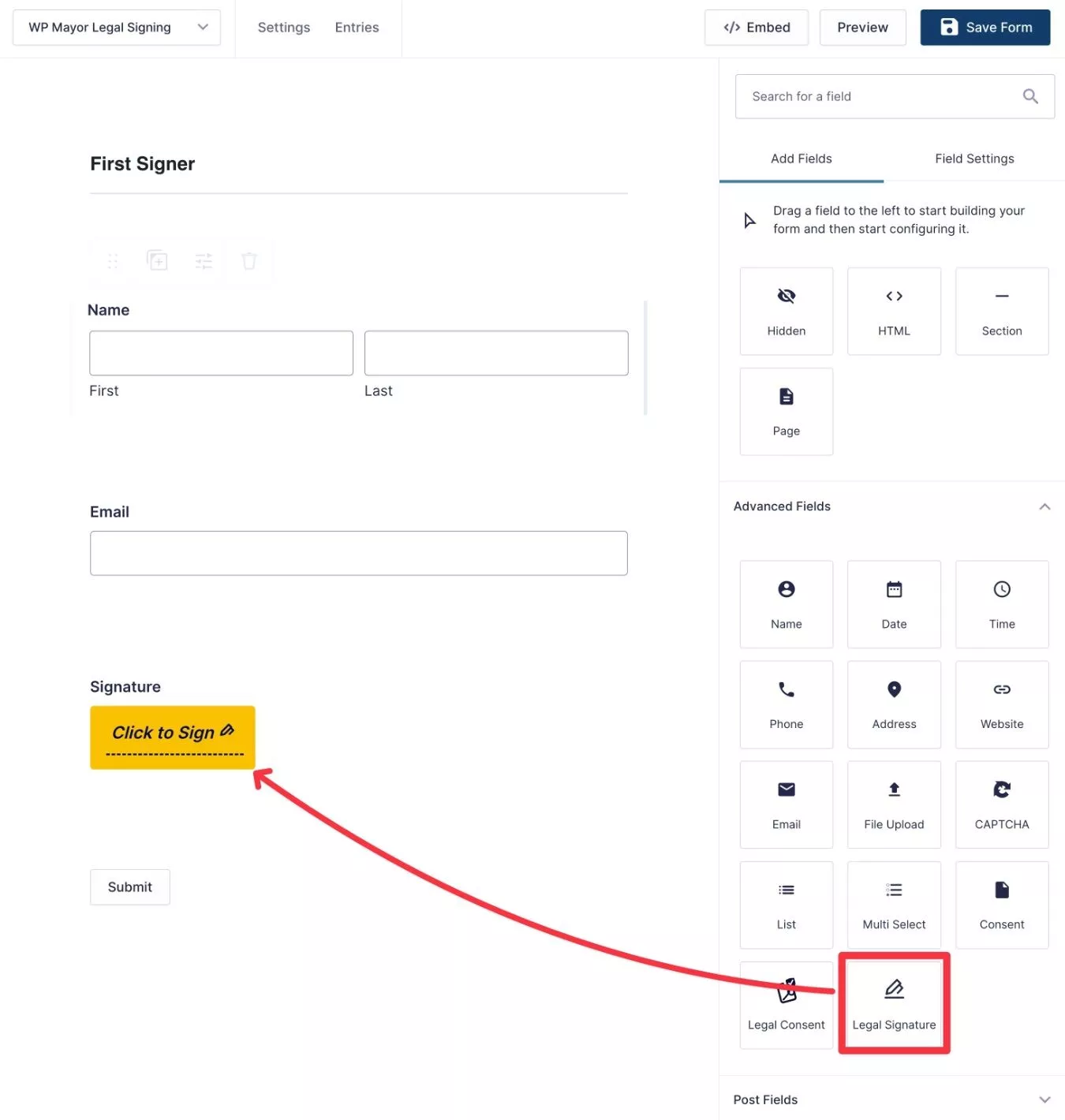
Dacă deschideți setările pentru câmpul Semnătură legală , puteți accesa câteva setări suplimentare. De exemplu, dacă să permiteți semnăturile desenate, semnăturile tastate sau ambele, precum și dacă să colectați numele complet sau doar inițialele.
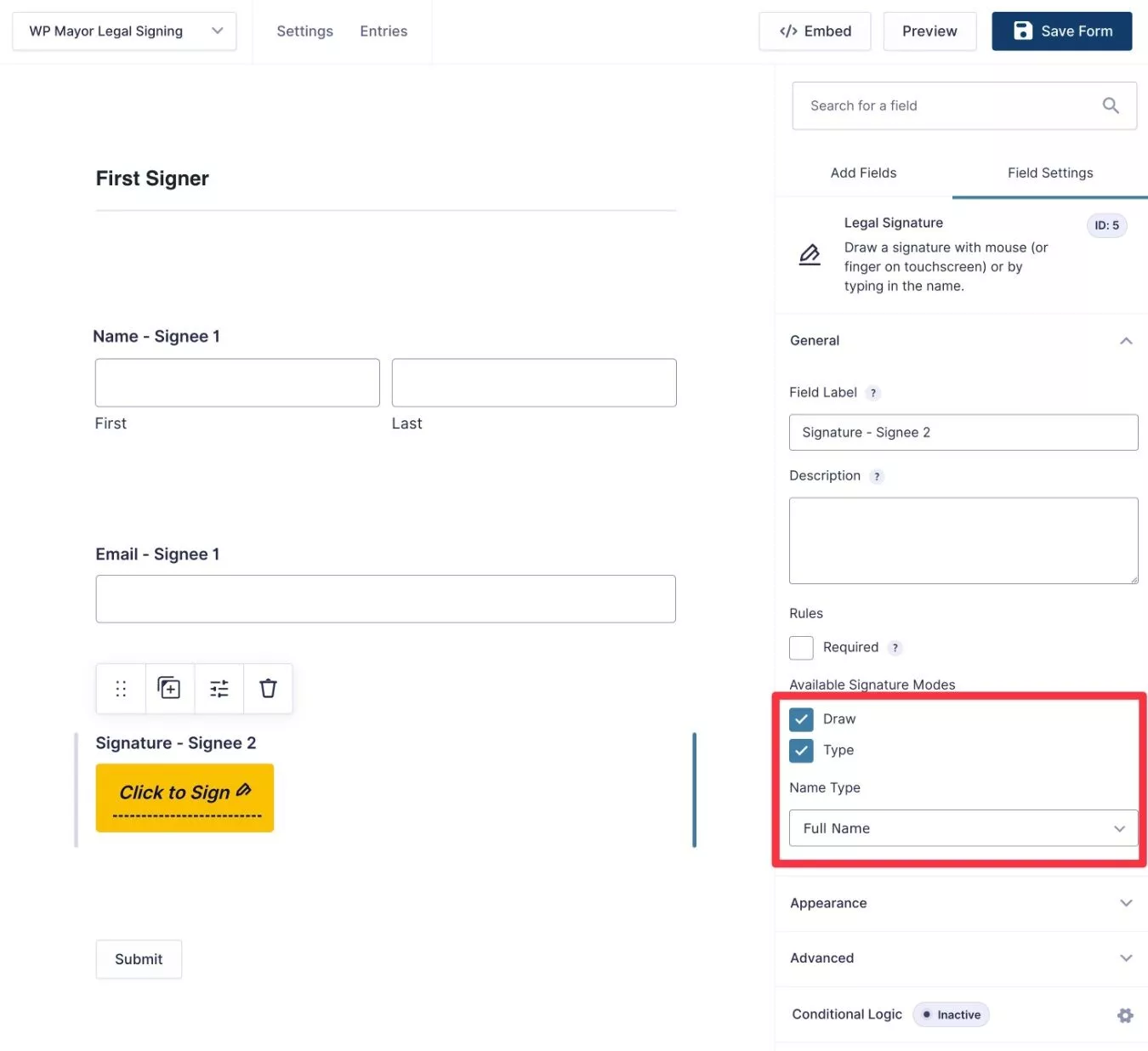
De asemenea, puteți controla designul/stilul pânzei semnături în setările Aspect .
Apoi, puteți duplica acele câmpuri pentru al doilea semnatar.
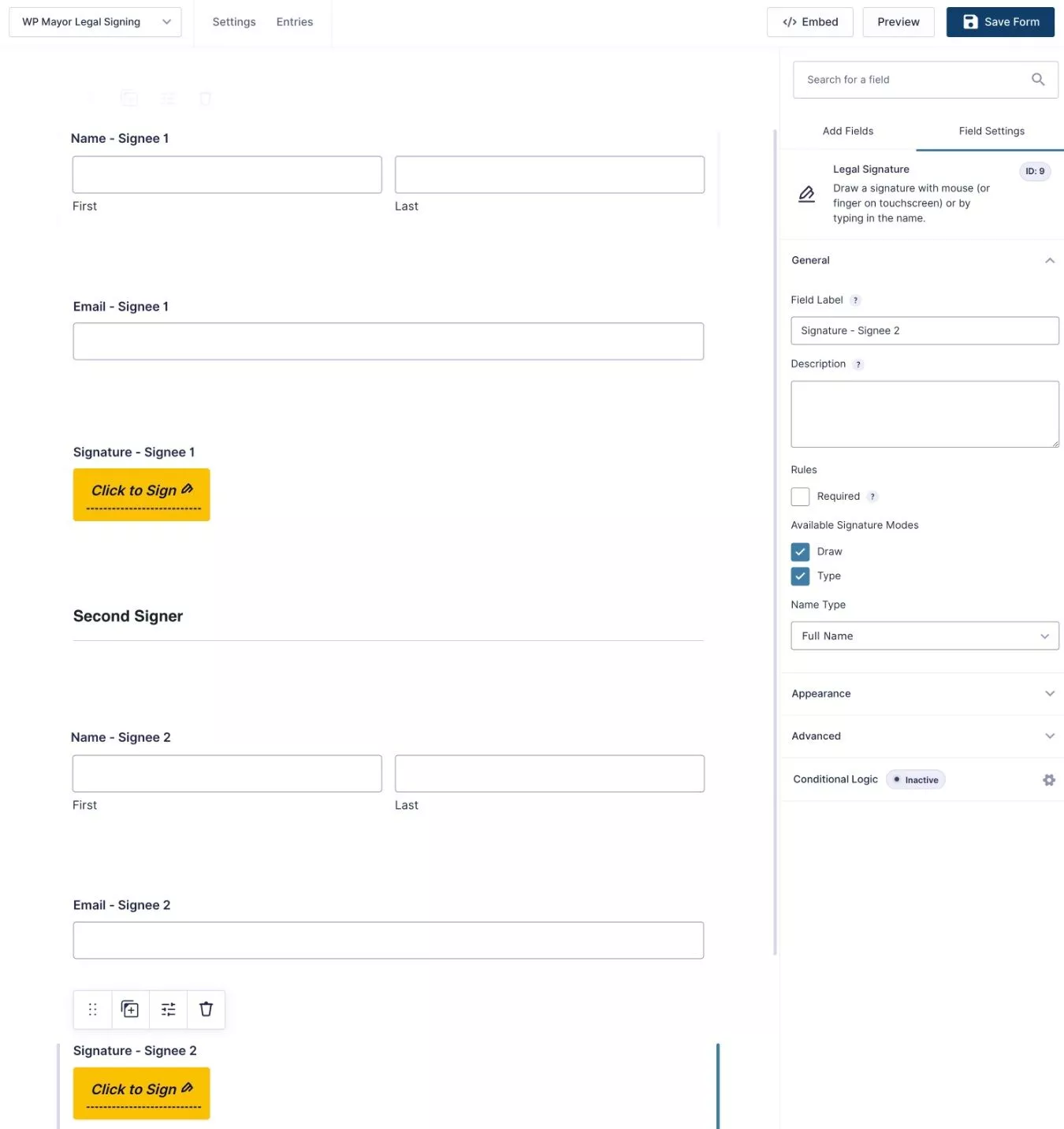
Pe lângă câmpul Semnătură legală , pluginul include și un câmp Consimțământ legal care oferă detalii despre semnăturile electronice și solicită consimțământul.
Dacă doriți să fiți amănunțit, puteți adăuga oa doua pagină în formular, care include câmpul Consimțământ legal și cere o altă semnătură de la ambii semnatari ( pe care semnatarii formularului le pot completa cu un singur clic - nu este nevoie să le configurați manual semnătură din nou ).

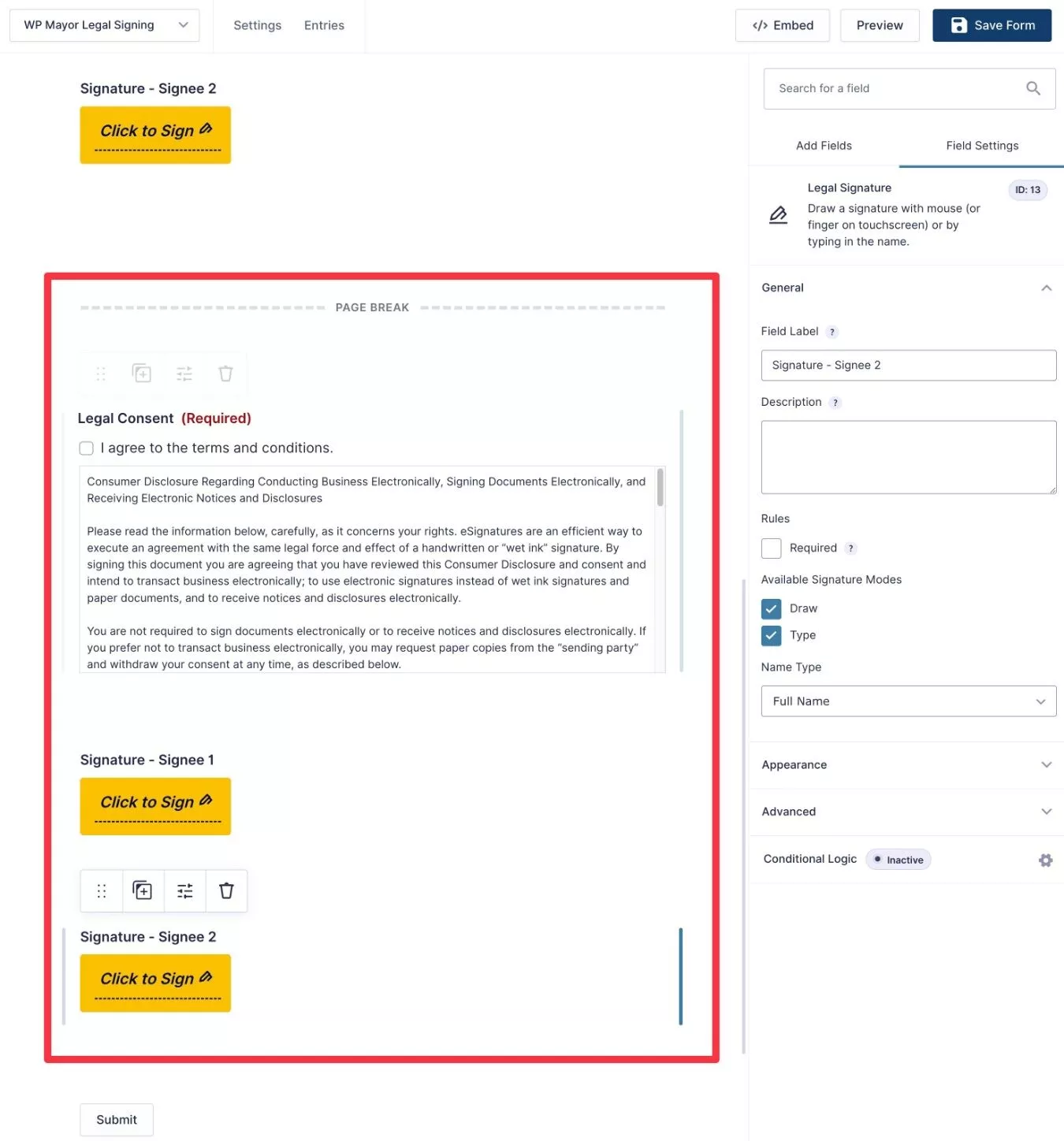
4. Creați un feed de semnare juridică
După ce accesați câmpurile formularului, puteți configura un feed de semnare legală pentru formularul dvs.:
- Faceți clic pe Salvare formular pentru a vă salva setările.
- Extindeți meniul Setări și alegeți Legal Signing .
- Faceți clic pe Adăugați nou pentru a crea un feed nou.
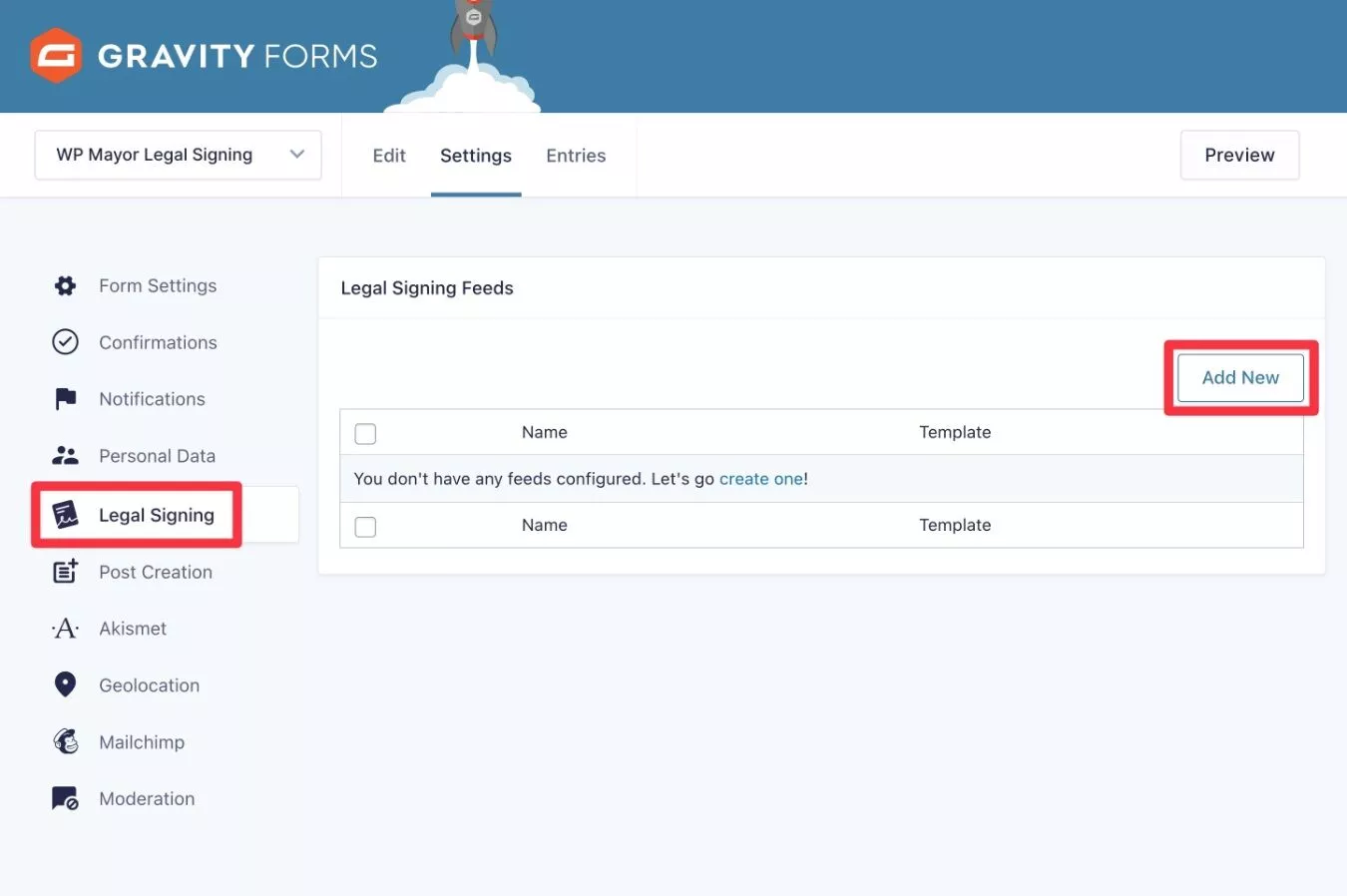
Dați-i un nume și apoi alegeți șablonul PDF din meniul derulant Șablon PDF .
Apoi, introduceți un nume de fișier de ieșire pentru a controla formatul de fișier finalizat. Puteți include etichete de îmbinare dacă este necesar.
De asemenea, puteți alege la ce notificări prin e-mail să atașați PDF-ul semnat.
După ce ați făcut aceste alegeri, faceți clic pe Salvați setările .
Apoi, faceți clic pe butonul Hartă câmpuri pentru a mapa câmpurile formularului web la documentul PDF finalizat.
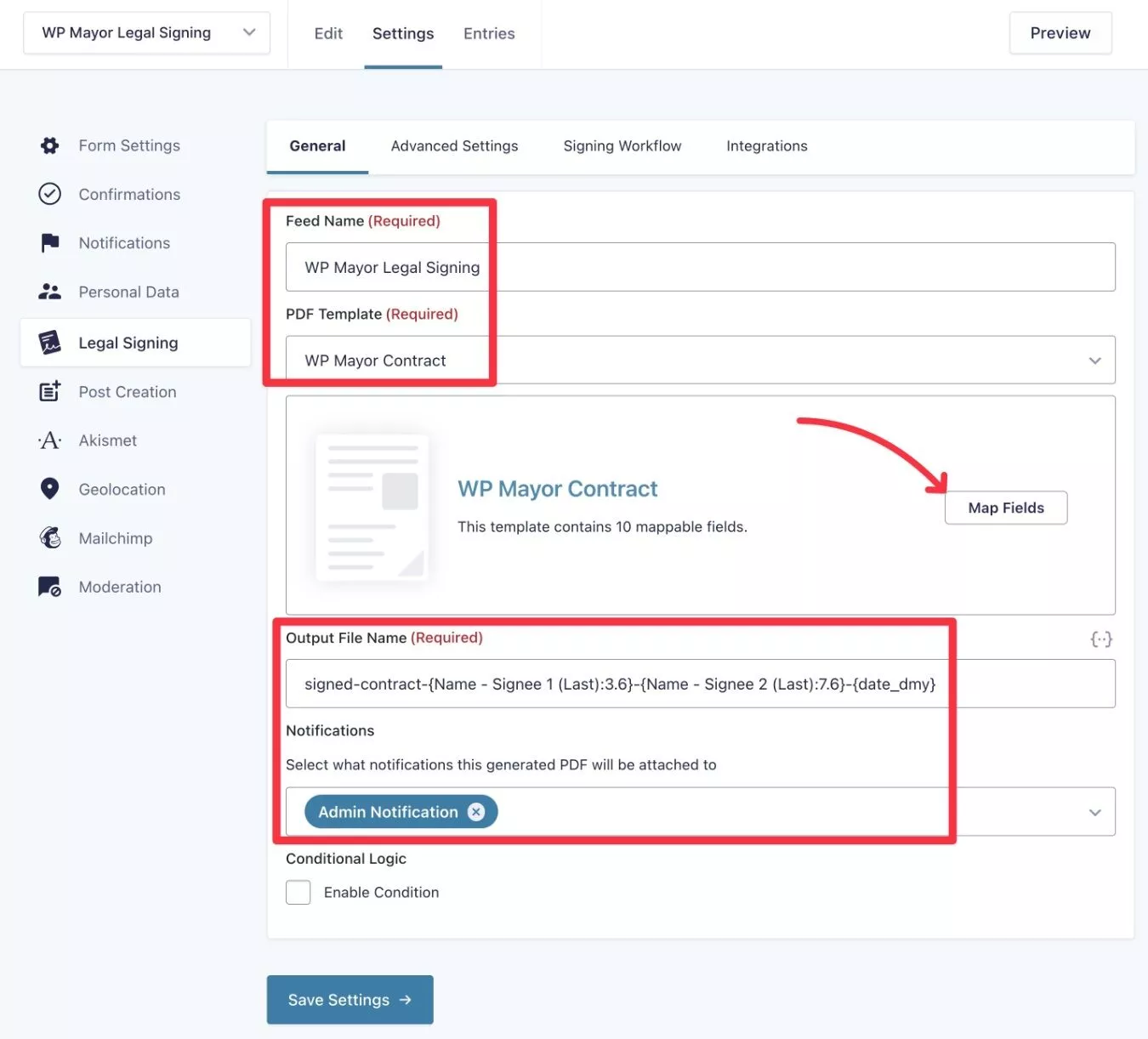
În interfața de mapare a câmpurilor, puteți mapa semnătura și numele fiecărui semnatar la câmpul de completat relevant. De asemenea, puteți completa data folosind metadatele formularului.
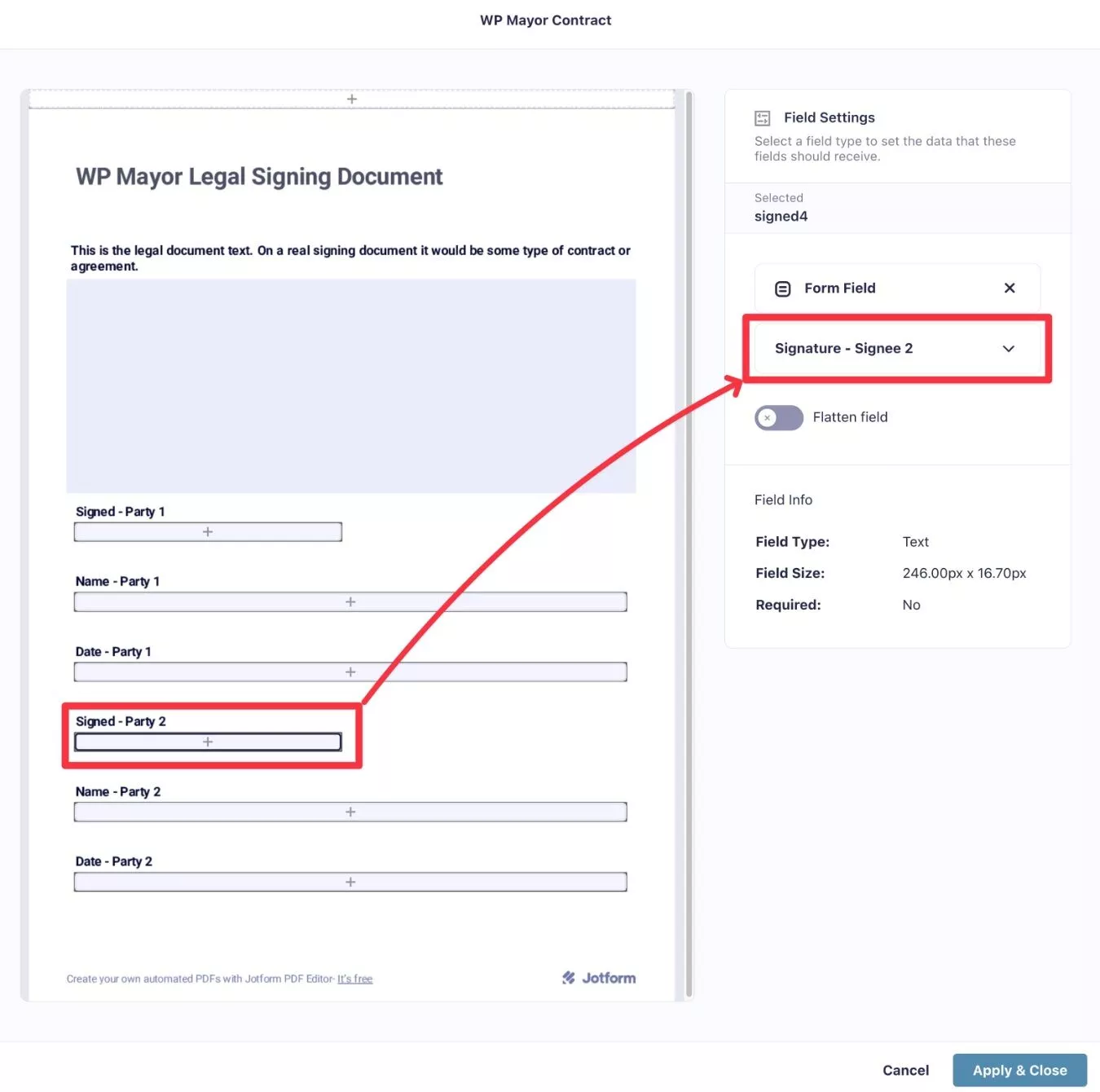
După ce ați mapat câmpurile, faceți clic pe Aplicați și închideți .
Apoi, faceți clic din nou pe Salvați setările .
Dacă accesați fila Setări avansate , puteți, de asemenea, să configurați accesul la documentul PDF, cum ar fi cine îl poate descărca și orice parole relevante.
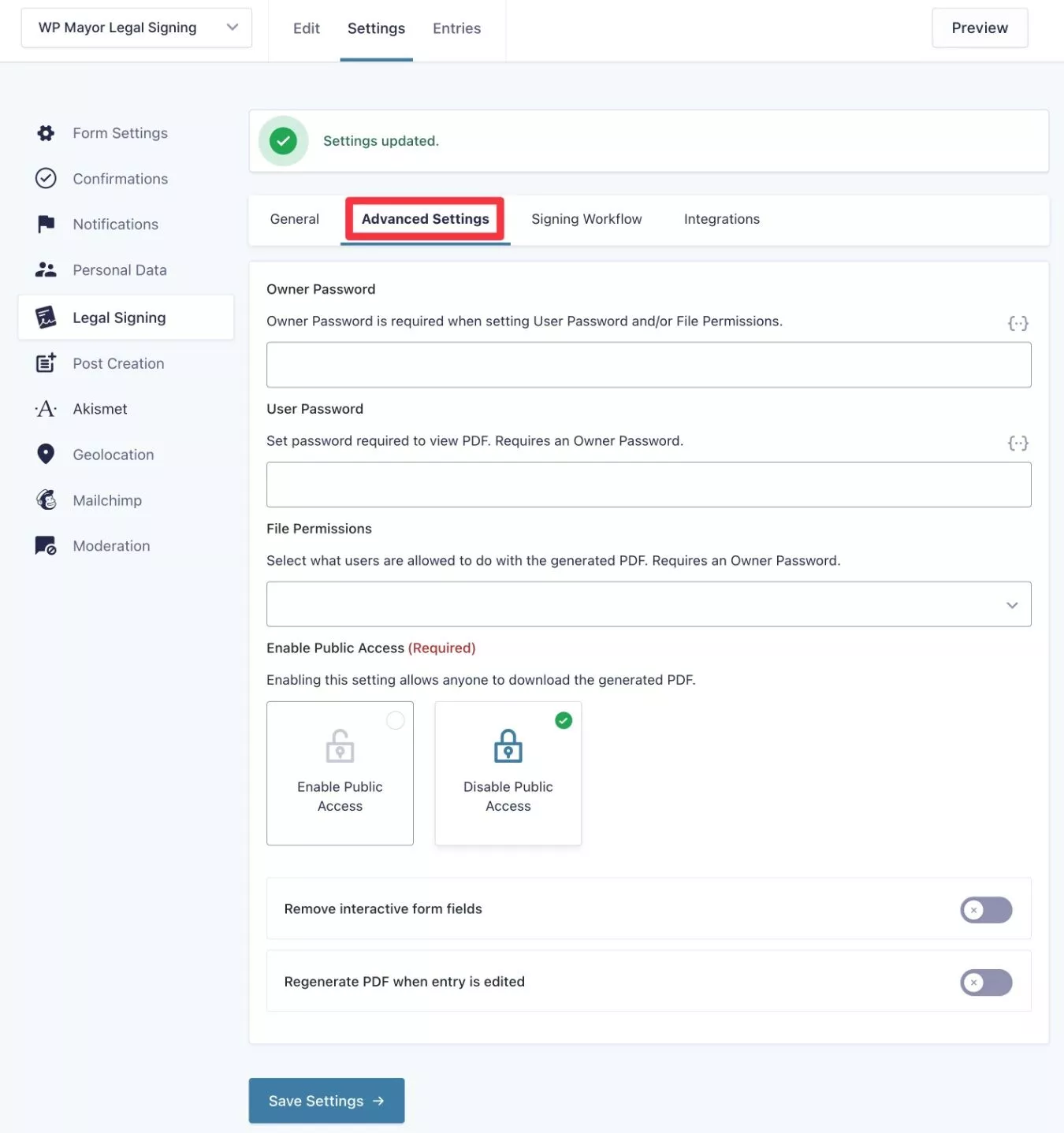
5. Configurați-vă fluxul de lucru pentru semnarea juridică
Apoi, accesați fila Flux de lucru de semnare și faceți clic pe Activare flux de lucru pentru a configura fluxul de lucru de semnare legală pentru acest formular.
Fluxul de lucru este ceea ce vă permite să solicitați primului semnatar să semneze înaintea celui de-al doilea semnatar.
Mai întâi, configurați-vă semnatarii. Puteți desemna semnatari pe baza unui câmp de e-mail din formularul dvs., a conturilor de utilizator WordPress și/sau a unei adrese de e-mail personalizată.
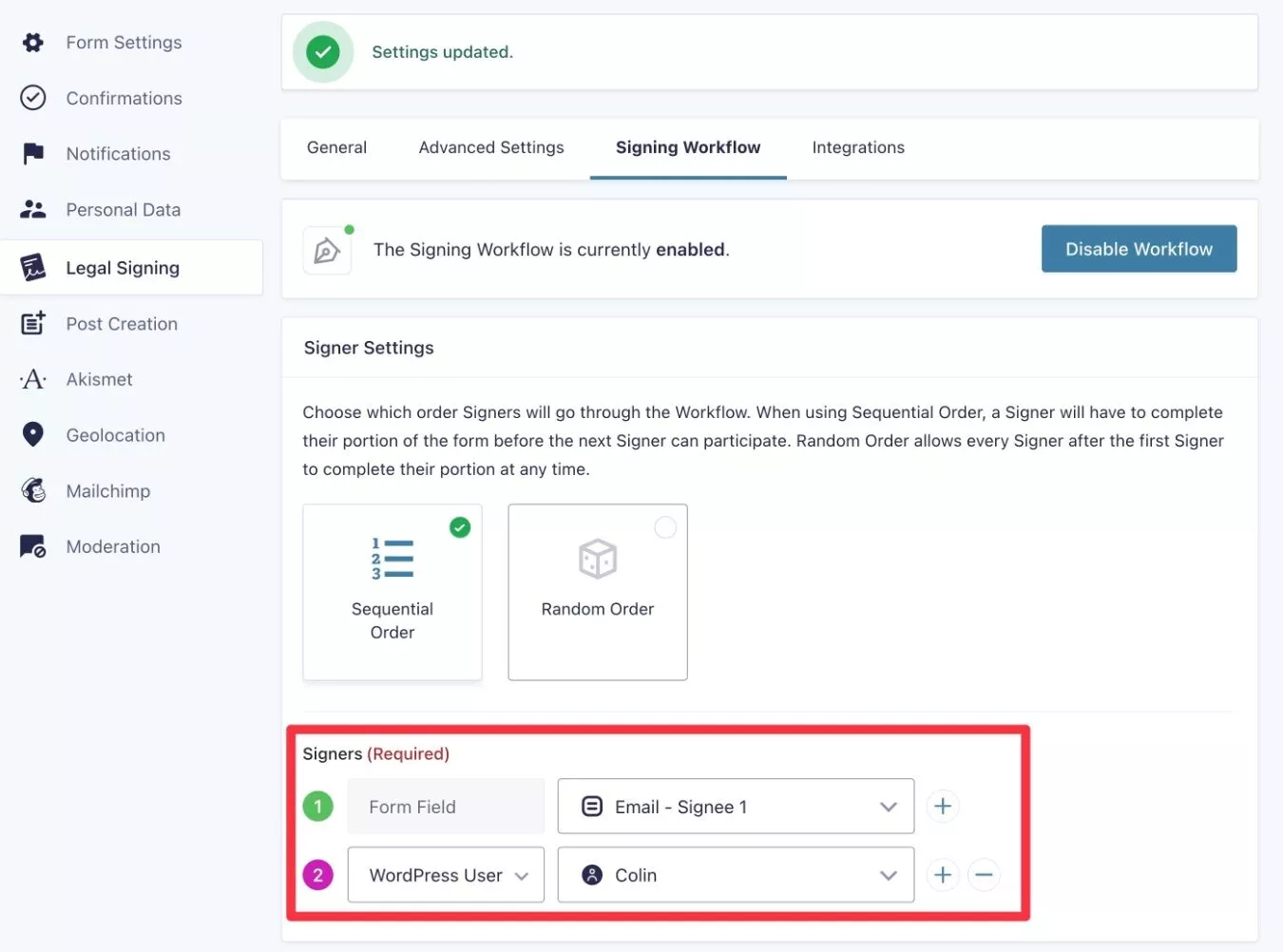
După ce ați adăugat semnatarii, puteți atribui câmpuri fiecărui semnatar. De asemenea, puteți alege să ascundeți câmpurile de formular de la alți semnatari. Cu toate acestea, chiar dacă nu le ascundeți, acele câmpuri vor fi în continuare dezactivate până când semnatarul relevant folosește formularul.
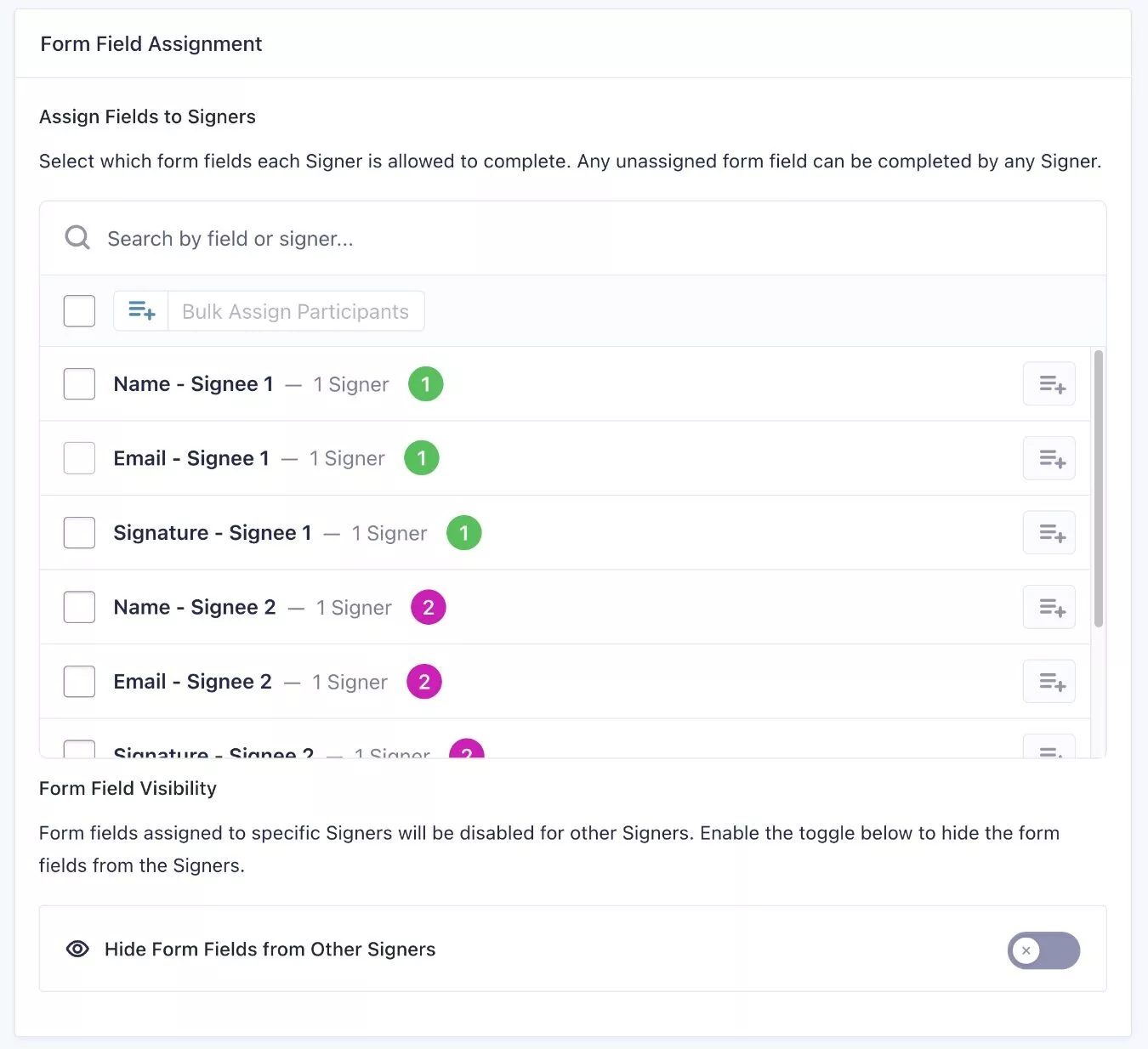
Mai jos în pagină, puteți activa opțional un certificat de urmărire de audit.
Apoi, puteți configura programul de semnare. Puteți seta date specifice pentru semnare sau date relative pe baza trimiterii inițiale a formularului sau a ultimului eveniment de semnare.
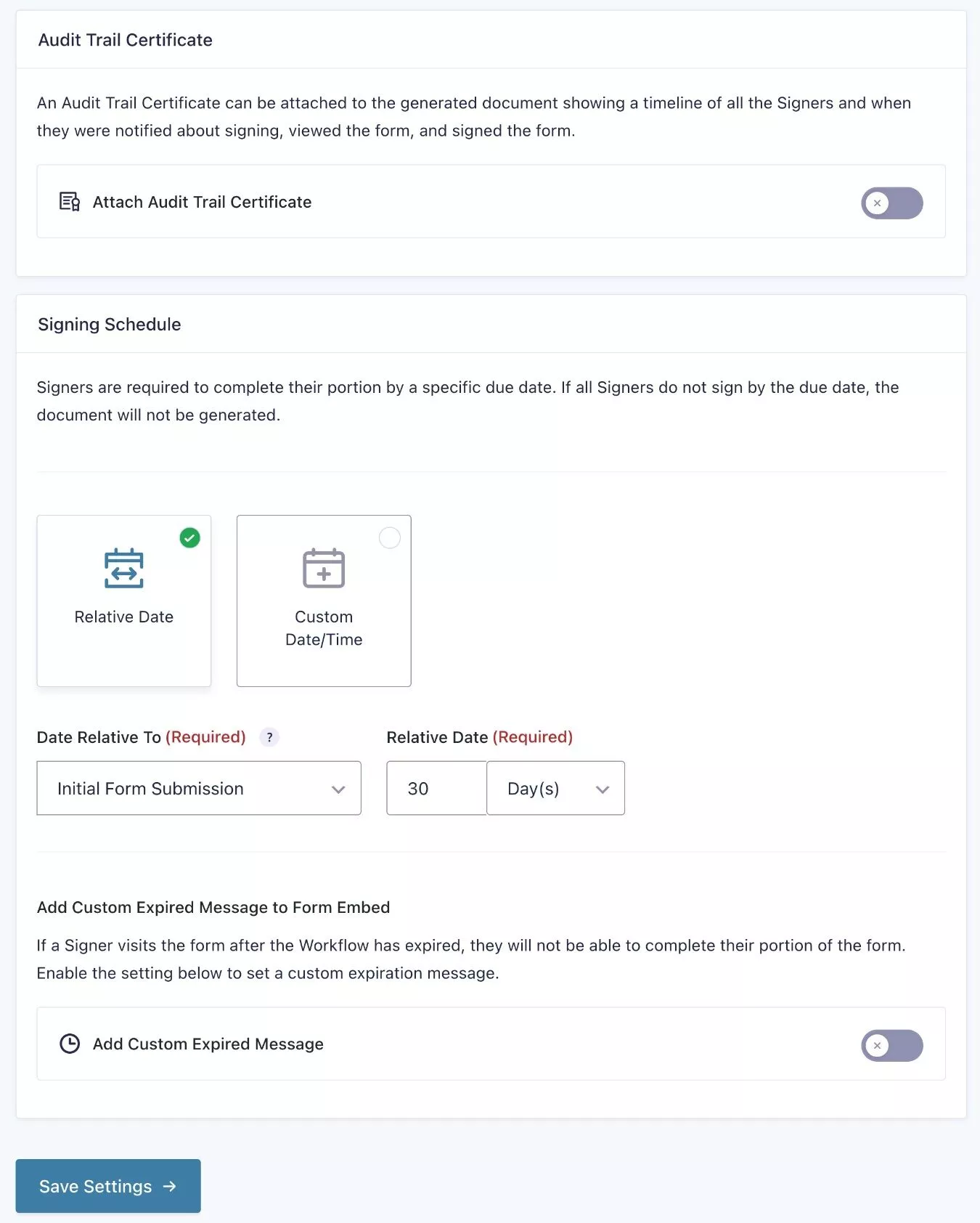
După ce sunteți mulțumit de setări, faceți clic pe Salvați setările .
6. Încorporați formular și testați
Acum, puteți încorpora formularul pe site-ul dvs. și puteți trimite un test.
Primul semnatar va începe lucrurile. Deși nu am ascuns câmpurile al doilea semnatar în acest exemplu, acele câmpuri sunt dezactivate pentru primul semnatar.
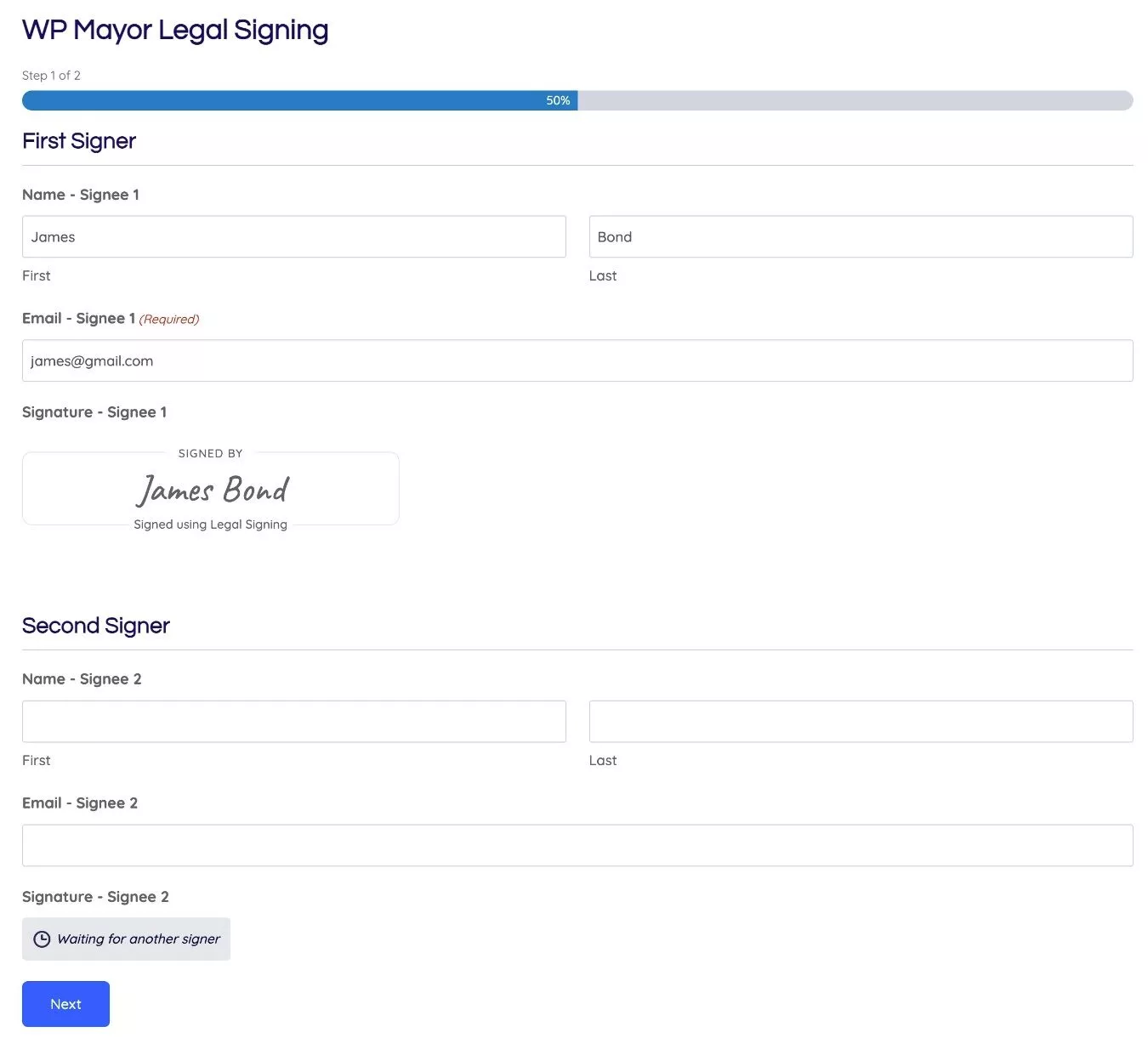
Pe a doua pagină, aceștia își pot completa semnătura din nou doar făcând clic pe butonul.
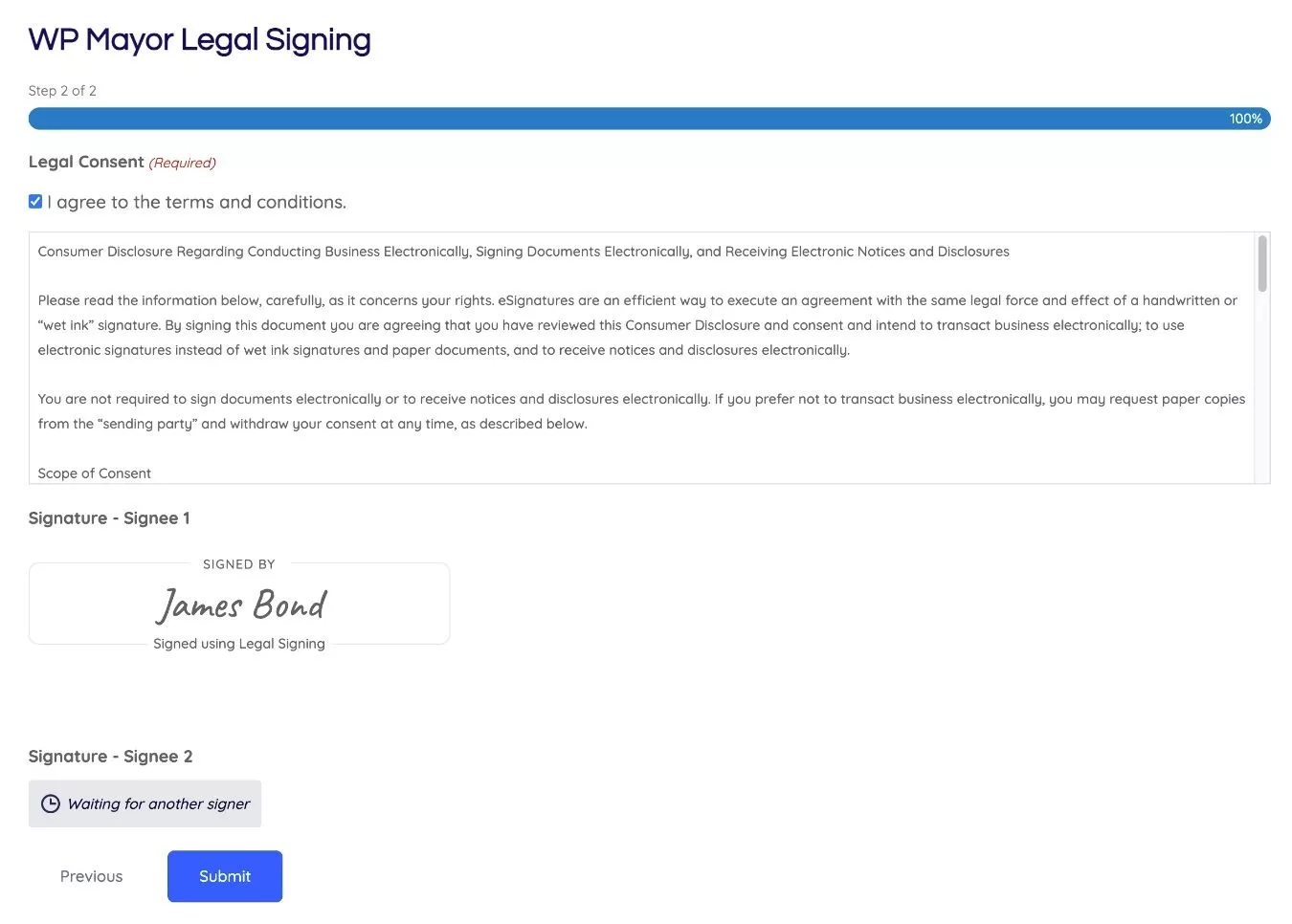
Apoi, formularul va merge la cel de-al doilea semnatar pentru semnare, pe care îl pot accesa făcând clic pe linkul special dintr-un e-mail.
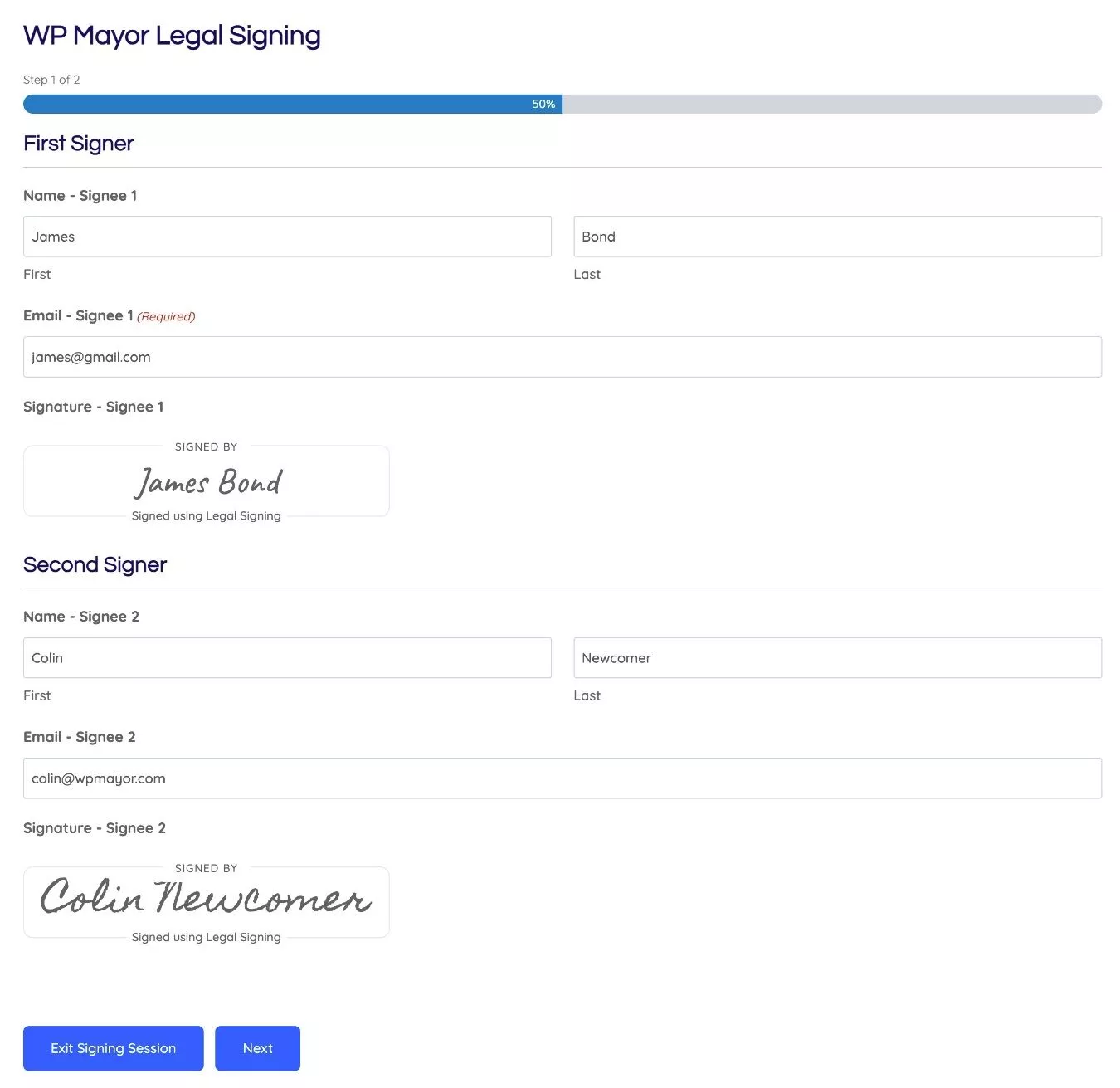
7. Vizualizați detaliile semnării și urmărirea de audit
Odată ce documentul este semnat complet, documentul PDF semnat va fi atașat la orice notificări relevante prin e-mail.
De asemenea, puteți accesa documentul PDF semnat din intrarea Gravity Forms.
Detaliul de intrare oferă, de asemenea, o pistă de audit pentru toate semnăturile.
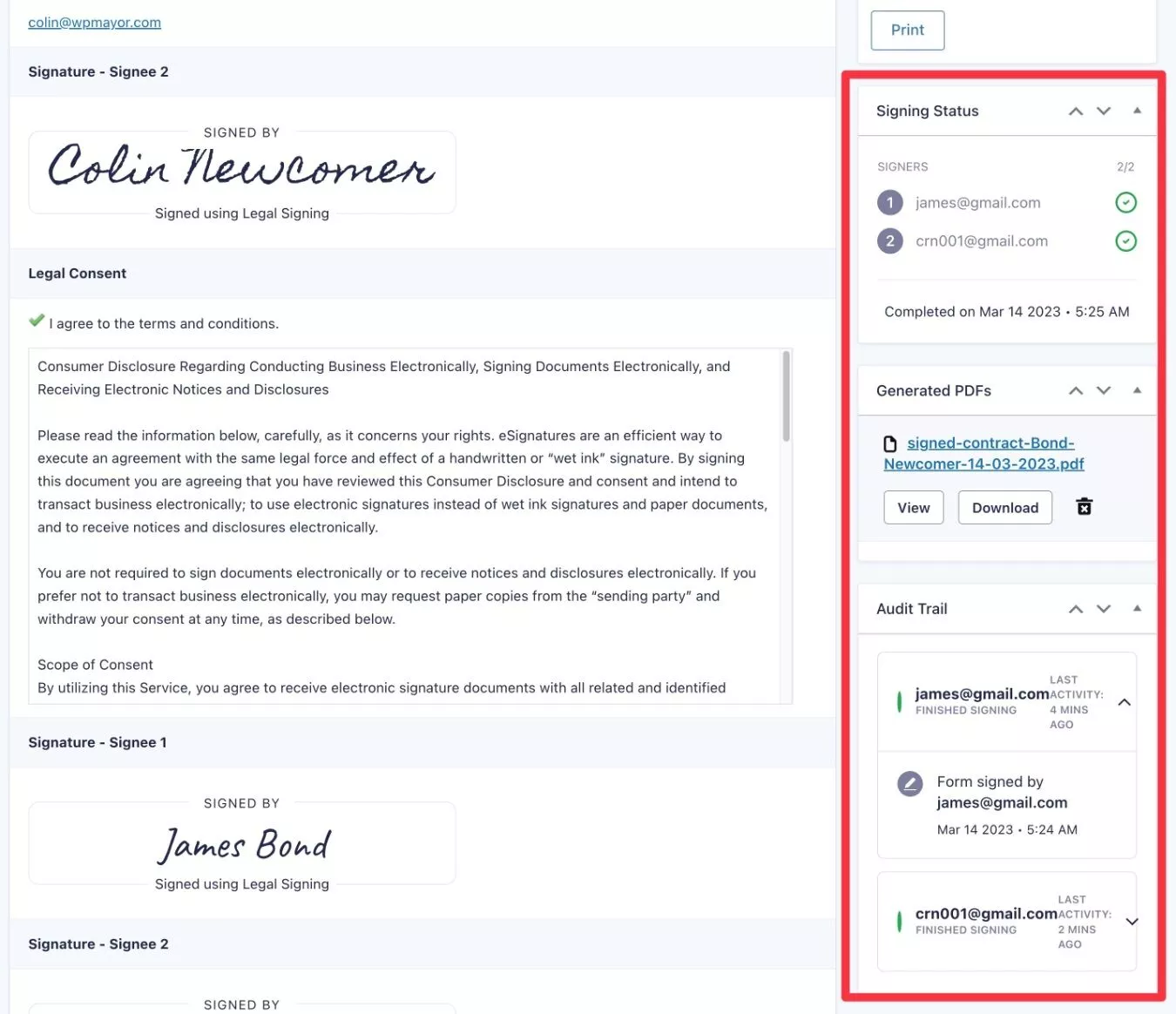
Configurați semnarea legală cu Gravity Forms astăzi
Aceasta încheie ghidul nostru despre cum să configurați semnarea legală cu Gravity Forms și pluginul Legal Signing.
Dacă sunteți gata să începeți, puteți achiziționa copiile Gravity Forms și suplimentul Legal Signing de la CosmicGiant.
Apoi, urmați acest tutorial pentru a vă pune în funcțiune.
Dacă sunteți interesat să creați fișiere PDF care pot fi completate, dar fără fluxul de lucru legal de semnare, s-ar putea să fiți interesat și de tutorialul nostru Gravity Forms to PDF. Acest tutorial vă arată cum să utilizați pluginul Fillable PDFs al CosmicGiant pentru a completa orice tip de document PDF. Semnarea legală se bazează, parțial, pe PDF-uri care se pot completa, astfel încât pluginurile au unele asemănări.
